想用adobe公司的ps软件,可是下载的都是仅支持试用?那么可以试试本站提供的ps2021永久激活版,这是由大佬vposy制作的一个免激活永久版本,在该版本中直接是集成了破解补丁和简体中文语言系统,因此只要你下载安装后就会发现直接是试用版变成永久版的,并无需调节语言,打开默认的就是简体中文,十分方便,从而可以完美的为学生党省下一大笔开销,更好的进行学习技术。同时,ps2021是adobe公司于今年全新发布的一个版本,在该版本中自然还是我们熟悉的那款电脑图像处理软件,只不过与以往版本相比,功能是更加的丰富了,不仅提供了基础的图层、蒙版、钢笔、魔棒工具、模糊工具、海绵工具等等,还融入了强大潮流的AI智能技术。当然在这里不是像日常中的手机一般直接加入了ai机器人可以发起指挥,而是将ai技术融入到了Neural Gallery滤镜功能中,翻译成中文则是神经网络Al滤镜,在使用这个滤镜的使用,系统会直接根据你所提供的图像来进行智能的人工算法,然后针对图像中的人像脸部来经常修饰处理,对的,在该功能中主要是对人像脸部提供的,可妆容迁移、清理面部、肖像漫画化、肖像雕像化等操作,十分有趣。
除此之外,与上个版本相比,ps2021还增强了“自定形状”属性面板,如今在使用自定形状工具时,不仅支持从形状属性面板中控制自定形状的选项,还可以与其他实时形状一样,在自定形状工具的属性面板中,找到位于蒙版旁边的形状属性面板。而且,如今不但能在此版本中,允许用户随意的将画笔、渐变、色板、样式、形状等预设同步到 Creative Cloud 中,以便更好的在其他设备中进行同步使用,还可以自由的通过邀请其他人参与编辑您的云文档,实现无缝协作,十分强大,致力为大家带来更好的修图体验感,欢迎有兴趣的自行下载体验。
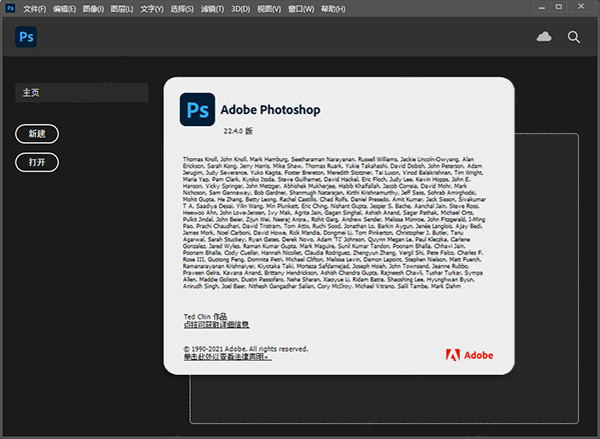
ps2021试用版怎么变成永久版?ps2021永久版安装教程如下:
1、在本站下载解压,即可得到由@vposy大神封装的ps2021永久版,该版本已经集成了破解补丁;
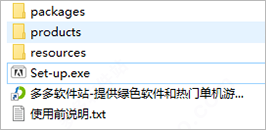
2、双击“Set-up.exe”,选择简体中文语言,自定义安装目录安装photoshop;
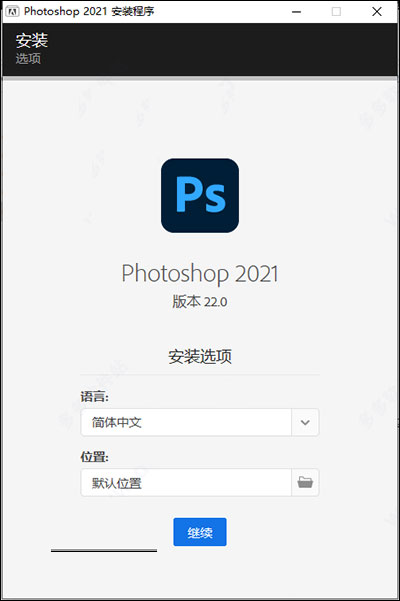
3、软件正在安装中,请用户耐心等待;
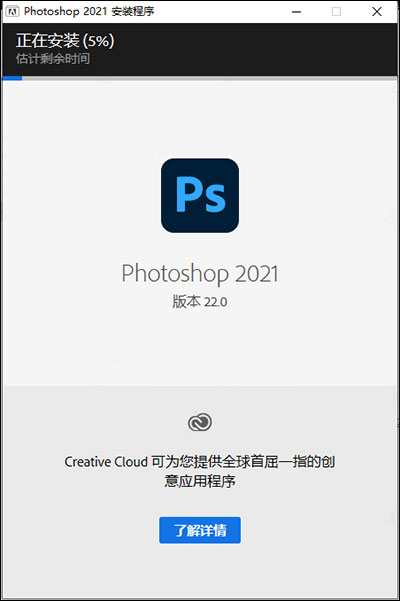
4、软件安装完成之后,点击关闭退出引导即可;
5、好了photoshop2021最新破解版已安装成功,打开软件即可使用
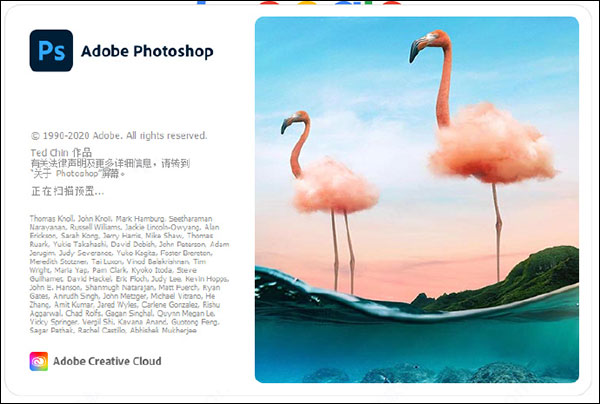
ps2021新增功能
一、Neural Filters
1、Neural Filters 是 Photoshop 内的一个新工作区,具有由 Adobe Sensei 提供支持的全新改良滤镜,可让您探索各种创意。使用简单的滑块,就可以在几秒内为场景着色、放大图像的某些部分,或更改人物的情绪、面部年龄、眼神或姿势。 利用人工智能与 Neural Filters 相结合所带来的强大功能,在 Photoshop 进行令人惊叹的编辑。
2、要访问 Photoshop 中新增“Neural Filters”工作区,请选择“滤镜”>“Neural Filters”。
二、天空替换
1、利用 Photoshop 中新增的“天空替换”功能,您可以快速选择和替换照片中的天空,并自动调整您的风景颜色以便与新天空搭配。现在,即使拍摄条件不完美,您也可以在照片中呈现完美心情。在修饰风景、房产、婚礼或肖像照片时,您可以节省宝贵的时间。
2、要获得更高的精度,您还可以放大并只选择天空的一部分,或移动天空以找到所需的云彩或颜色的正确配置。
3、选择“编辑”>“天空替换”。
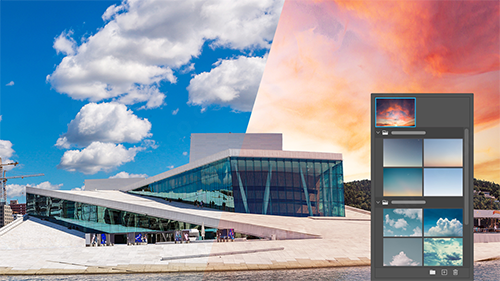
三、直接在应用程序中了解更多信息
1、借助全新的应用程序内“发现”面板,您可以搜索和发现新的 Photoshop 工具、实操教程、文章和快速操作,以帮助您提升水平并应对 Photoshop 中的新挑战。
2、新的“发现”面板将应用程序内学习内容、分步教程和新的强大搜索功能集于一处,为 Photoshop 带来了全新的学习和搜索体验。
3、新体验可感知情境,并根据您的技能和工作提供推荐内容。这些建议包括有关如何更快地完成多步骤工作流程的提示和教程。新面板还将 Photoshop 中最常用的工作流程打包成一键式快速操作,例如移去和虚化背景。
4、要随时访问 Photoshop 中新增的“发现”面板,请执行以下操作:
(1)使用 Cmd/Ctrl+F 键盘快捷键
(2)单击界面右上角的“搜索”图标 ()
(3)从菜单栏中选择“帮助”>“Photoshop 帮助”
四、增强的云文档
1、轻松管理应用程序内的 Photoshop 云文档版本
使用新的“版本历史记录”面板,您现在可以访问以前保存的 Photoshop 云文档版本。
2、脱机使用 Photoshop 云文档
想不受束缚随时随地编辑吗?现在,当没有 Internet 连接时,您可以脱机编辑最近打开的 Photoshop 云文档。
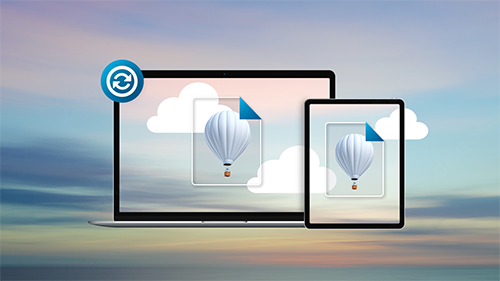
五、图案预览
1、您现在可以实时构想您的设计如何以图案的形式呈现。使用“图案预览”快速可视化并无缝创建重复图案。
2、新的“图案预览”模式几乎可以拼贴和重复您的设计,这样您就不必担心它将如何显示为图案。尝试时尚设计、浴室壁纸或各种您能想象到的项目!
3、只需在 Photoshop 打开您的设计,然后选择“视图”>“图案预览”。
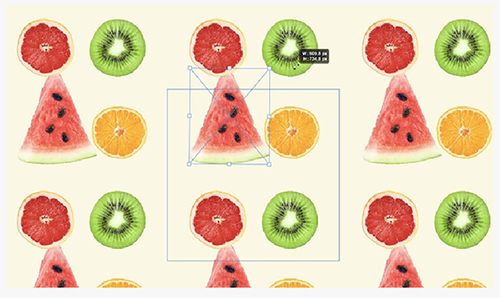
六、其他增强功能
1、实时形状
现在,您可以直接在画布上动态创建和编辑形状,并使用新控件来更改线条、矩形、三角形等。在对 Photoshop 中的形状工具做出重大改进后,您将体验到:
(1)用于创建三角形的新工具。您可以在工具栏的“形状”工具组下找到它。
(2)还新增了画布控件,供您快速、直观地调整大小和调整形状。创建矩形、三角形或多边形以查看新的画布控件。
(3)在“属性”面板中轻松调整形状控件。
(4)对直线工具、多边形工具和更多工具的改进。
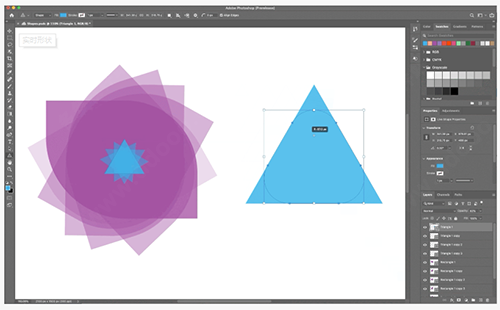
2、重置智能对象
Photoshop 现在允许您将智能对象完全重置为其原始状态。“重置”操作现在可检测任何旋转、变换或变形并进行恢复。
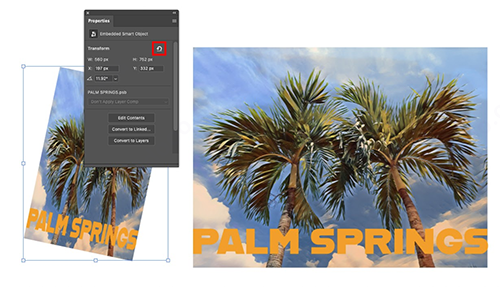
3、更快、更轻松地使用增效工具
在 Creative Cloud 桌面应用程序中发现新的第三方增效工具,供您立即在 Photoshop 中安装和使用。
(1)Slack 和 Trello 增效工具,用于通信和协作。
4、预设搜索
“画笔”、“色板”、“渐变”、“样式”、“图案”和“形状”面板中现在包含搜索功能,这样您可以花更少时间搜索特定预设,并将更多时间用于创意。
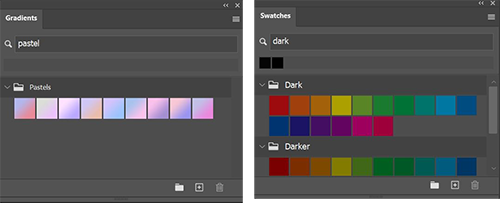
5、内容感知描摹工具
此版本的 Photoshop 作为技术预览功能引入,试用新增的内容感知描摹工具,使用此工具,只需将鼠标悬停在边缘并单击即可轻松地围绕对象绘制路径。
要开始试用此新工具,请首先转到“首选项”>“技术预览”以启用它。然后,重新启动 Photoshop。您现在可以在 Photoshop 工具栏中的钢笔工具组下找到内容感知描摹工具。
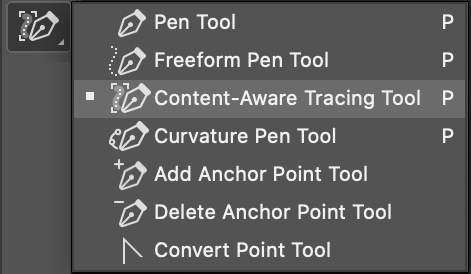
6、“选择并遮住”增强功能
使用以下“选择并遮住”增强功能,轻松完善您的选区:
(1)使用“调整细线”功能,只需单击一次即可轻松查找和调整不方便处理的头发或毛皮选区
(2)使用自定义选择并遮住预设,保存并加载您的设置
(3)两种新的边缘调整方法:颜色识别和对象识别
7、内容识别填充方面的改进
通过直接在画布上右键单击选区,以前所未有的速度访问“内容识别填充”工作区。
8、其他功能
(1)如今,全球通用文本版面引擎支持日文文本
(2)新增了“视图”>“实际大小”选项,可用来以实际大小查看您的文档
(3)技术预览:NonDestivativePaintTools:在智能对象上绘画时可自动新建图层
9、支持新型相机和镜头
无需等待!在以下包含受支持配置文件的完整列表中查找新添加的相机和镜头:
(1)支持的相机型号
Panasonic LUMIX DC-S5
Sony A7C (ILCE-7C)
Sony A7s III (ILCE-7SM3)
(2)支持的镜头配置文件
Sigma:SIGMA 16mm F1.4 DC C017 DN、SIGMA 30mm F1.4 DC C016 DN、SIGMA 56mm F1.4 DC C018 DN、SIGMA 100-400mm F5-6.3 DG DN OS C020
Voigtlander:Voigtlander MFT 60mm f/0.95 Nokton、Voigtlander VM 21mm f/1.4 Nokton Aspherical、Voigtlander APO-LANTHAR 50mm F2 Aspherical、Voigtlander NOKTON 35mm F1.2 SE Aspherical
ps怎么抠图
有的朋友可能还不太会抠冰块的图片,今天,小编为大家带来了ps中利用图层蒙版快速抠冰块教程原图如下:

1、CTRL+A选取全图,CTRL+C复制,CTRL+V粘贴得到图层1,然后点击“背景”图层,设置前景色为白色,然后按ALT+DELETE给背景图层填充白色。

2、为图片新建图层蒙版。

3、ALT+单击蒙版。
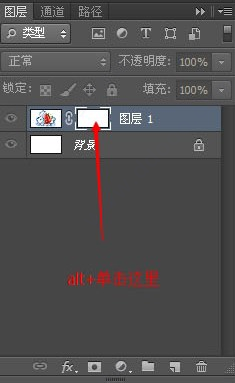
4、CTRL+SHIFT+V粘贴至蒙版。(这步会把上面复制的图片粘贴到蒙版里)
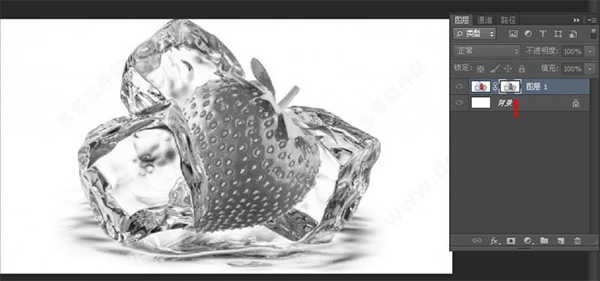
5、使用选取工具,将冰块形状选中,CTRL+SHIFT+I反选。

6、填充黑色,黑色为不显示区域。
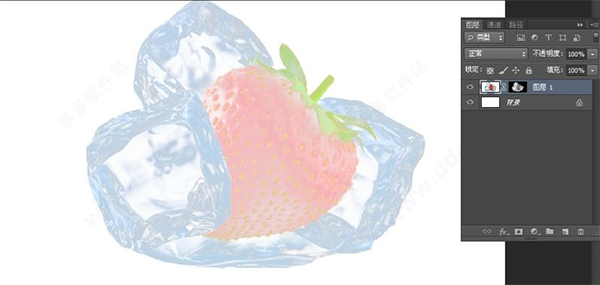
7、添加一个背景色,发现冰块是透明了,可草莓却变了样,不用着急,因为是在蒙版里操作的。

8、用画笔或其他选取工具,将不想透明的地方填充上白色即可。
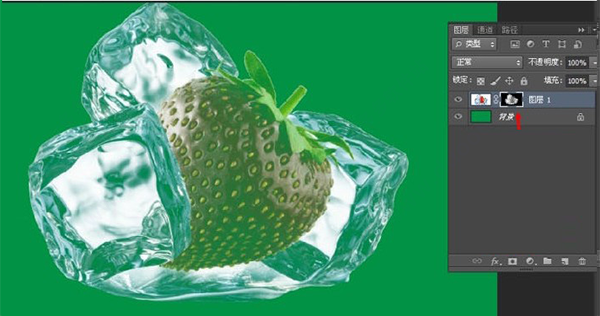
效果如下:

换个背景图试试
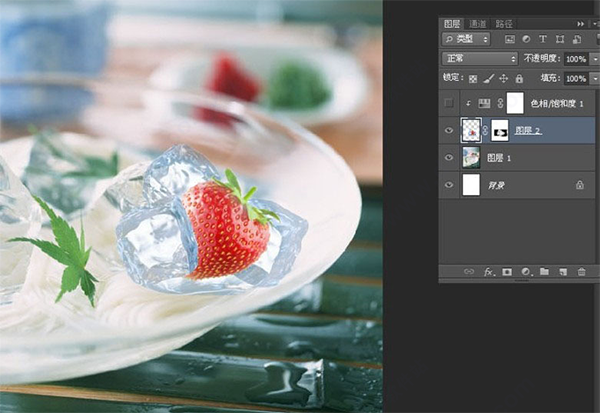
软件特点
1、助力打造创意世界
从照片编辑和合成到数字绘画、动画和图形设计,一流的图像处理和图形设计应用程序是几乎每个创意项目的核心所在。利用 Photoshop 在桌面上的强大功能,您可以在灵感来袭时随时随地进行创作。
2、日常摄影现已彻底革新
我们专业的摄影工具使您可以轻松地在电脑桌面上进行日常编辑或整体图像改造。裁切、移除对象、润饰和合成照片,玩转各种颜色和效果,颠覆摄影艺术。
3、设计扎根于我们内心深处
海报、包装、横幅、网站 - 您所有的设计项目都始于 Photoshop。合成照片和文本以创建全新的图像。您还可使用无限制的图层和模板。
4、功能强大的画笔
用专门为插画师设计的工具,随时随地绘制灵感。绘制完美对称的图案,利用笔触平滑获得精致外观。利用感觉真实的铅笔、钢笔、马克笔和画笔进行创作,包括著名插画师 Kyle T. Webster 提供的超过 1,000 种画笔。
软件优势
1、使用“优化边缘”微调所选内容的边缘
使用“优化边缘”,在复杂选择的边缘捕获精细细节,例如头发,毛皮或主体的其他棘手边缘。
2、自由旋转画布
在iPad上以最自然的方向工作时,请使用直观的两指手势旋转画布。
3、更好,更快的肖像选择
完全适用于肖像的“选择主题”代码。一键创建精确的人选。
4、Adobe Camera Raw改进
更新的Adobe Camera Raw工作空间将您的工具放在需要的地方,因此您可以更轻松,更有效地进行编辑。
5、自动激活Adobe字体
现在,当您打开软件文档时,Photoshop2021会自动查找所有可用的Adobe字体并将其添加到您的库中。
6、添加可旋转的图案
轻松更改方向并向“图案叠加层”和“图案填充”图层中的任何图案添加旋转。
7、改进的匹配字体
使用支持垂直文本,多行检测和更多字体的改进的“匹配字体”来体验更高的准确性。
快捷键常用表
一、文件操作
1、新建图形文件【Ctrl】+【N】
2、用默认设置创建新文件【Ctrl】+【Alt】+【N】
3、打开已有的图像【Ctrl】+【O】
4、打开为...【Ctrl】+【Alt】+【O】
5、关闭当前图像【Ctrl】+【W】
6、保存当前图像【Ctrl】+【S】
7、另存为...【Ctrl】+【Shift】+【S】
8、存储副本【Ctrl】+【Alt】+【S】
9、页面设置【Ctrl】+【Shift】+【P】
10、打印【Ctrl】+【P】
11、还原/重做前一步操作【Ctrl】+【Z】
12、还原两步以上操作【Ctrl】+【Alt】+【Z】
13、重做两步以上操作【Ctrl】+【Shift】+【Z】
14、剪切选取的图像或路径【Ctrl】+【X】或【F2】
15、拷贝选取的图像或路径【Ctrl】+【C】
16、合并拷贝【Ctrl】+【Shift】+【C】
17、自由变换【Ctrl】+【T】
18、删除选框中的图案或选取的路径【Del】
19、用背景色填充所选区域或整个图层【Ctrl】+【Del】
20、用前景色填充所选区域或整个图层【Alt】+【Del】
21、弹出“填充”对话框【Shift】+【BackSpace】
22、从历史记录中填充【Alt】+【Ctrl】+【BackSpace】
二、图像调整
1、调整色阶【Ctrl】+【L】
2、自动调整色阶【Ctrl】+【Shift】+【L】
3、打开曲线调整对话框【Ctrl】+【M】
4、去色【Ctrl】+【Shift】+【U】
5、反相【Ctrl】+【I】
硬件要求
处理器:支持64位操作系统的inter或AMD处理器(推荐2GHZ或速度更快的处理器)
操作系统:win10 64位 1809版本或更高版本
RAM:4GB(推荐16GB)
硬盘空间:2GB可用硬盘空间,在安装过程中需要额外空间
显示器分辨率:1024*768显示器,支持100%的用户界面缩放(推荐1920*1080显示器,支持100%的用户界面缩放)
显卡要求:支持DirextX12的GPU,2GB的GPU内存(推荐4GB GPU内存,适用于4K及更高分辨率的显示器)
其它版本下载
-
查看详情
adobe photoshop cc 2019中文破解版 附安装教程
 1.7G
1.7G
-
查看详情
ps2020中文直装版 v21.2.12.215免激活版
 1.93G
1.93G
-
查看详情
ps免费版中文版破解版2021 v22.4直装版
 2.27G
2.27G
-
查看详情
photoshop中文版免费破解版 v22.5.0.384
 2.26G
2.26G
-
查看详情
photoshop cs5 中文破解版
 173.09M
173.09M
-
查看详情
ps2022中文破解版 v23.1.0.143附使用教程
 2.92G
2.92G
-
查看详情
photoshop2020中文破解版 v21.2.12.215直装版
 1.93G
1.93G
-
查看详情
Photoshop CC 2015绿色精简版(含32位/64位)
 724.96M
724.96M
-
查看详情
ps免费中文版免激活版 v22.4直装版
 2.27G
2.27G
-
查看详情
photoshop8.0破解版 免费中文版
 150.07M
150.07M
发表评论
1人参与,1条评论- 第1楼北京市顺义区联通网友发表于: 2021-11-27 16:13:33
- 好用!谢谢!赞多多软件站,为网友提供了许多实用软件。0盖楼(回复)
软件排行榜
热门推荐
 图片去水印大师免费版 v2.0.0.8官方版35.12M / 简体中文
图片去水印大师免费版 v2.0.0.8官方版35.12M / 简体中文 优动漫paint低配版 v1.11.8官方版804.52M / 简体中文
优动漫paint低配版 v1.11.8官方版804.52M / 简体中文 佐糖电脑版 v1.1.1.6官方版1017K / 简体中文
佐糖电脑版 v1.1.1.6官方版1017K / 简体中文 FastStone Photo Resizer V3.8官方版1.25M / 简体中文
FastStone Photo Resizer V3.8官方版1.25M / 简体中文 photozoom pro8官方版 v8.1.028.34M / 简体中文
photozoom pro8官方版 v8.1.028.34M / 简体中文 topaz denoise ai降噪软件汉化版 v3.7.23.69G / 简体中文
topaz denoise ai降噪软件汉化版 v3.7.23.69G / 简体中文 磨皮软件pt portrait 4.0.1 32&64位中文版39.49M / 简体中文
磨皮软件pt portrait 4.0.1 32&64位中文版39.49M / 简体中文 Ashampoo Photo Commander(图片处理软件) v16.3.2中文优化版75.28M / 简体中文
Ashampoo Photo Commander(图片处理软件) v16.3.2中文优化版75.28M / 简体中文 ImageMagick(图片处理软件) v7.1.0-51官方版37.9M / 英文
ImageMagick(图片处理软件) v7.1.0-51官方版37.9M / 英文 paint.net官方中文版 v4.3.8附使用教程60.9M / 多国语言
paint.net官方中文版 v4.3.8附使用教程60.9M / 多国语言






 图片去水印大师免费版 v2.0.0.8官方版
图片去水印大师免费版 v2.0.0.8官方版 优动漫paint低配版 v1.11.8官方版
优动漫paint低配版 v1.11.8官方版 佐糖电脑版 v1.1.1.6官方版
佐糖电脑版 v1.1.1.6官方版 FastStone Photo Resizer V3.8官方版
FastStone Photo Resizer V3.8官方版 photozoom pro8官方版 v8.1.0
photozoom pro8官方版 v8.1.0 topaz denoise ai降噪软件汉化版 v3.7.2
topaz denoise ai降噪软件汉化版 v3.7.2 磨皮软件pt portrait 4.0.1 32&64位中文版
磨皮软件pt portrait 4.0.1 32&64位中文版 Ashampoo Photo Commander(图片处理软件) v16.3.2中文优化版
Ashampoo Photo Commander(图片处理软件) v16.3.2中文优化版 ImageMagick(图片处理软件) v7.1.0-51官方版
ImageMagick(图片处理软件) v7.1.0-51官方版 paint.net官方中文版 v4.3.8附使用教程
paint.net官方中文版 v4.3.8附使用教程 赣公网安备36010602000168号,版权投诉请发邮件到ddooocom#126.com(请将#换成@),我们会尽快处理
赣公网安备36010602000168号,版权投诉请发邮件到ddooocom#126.com(请将#换成@),我们会尽快处理